Samengevat: Het kan zijn dat u een video moet herhalen, net als een nummer op uw draagbare Android/iOS-apparaat of mediaspeler. Eigenlijk ben je vooral bezig met het herhalen van een video. Dit bericht laat je eenvoudige manieren zien om een video te herhalen. Als u andere videobestanden wilt laten doorlopen op Mac/pc, iPhone/iPad/iPod of Android-apparaten, kunt u hier zeker effectieve oplossingen vinden.
Het is heel normaal dat je een nummer herhaalt op je iPhone/iPad/iPod of Android-telefoon. Hoewel je in veel gevallen ook een video wilt herhalen, vooral als je een muziekvideo van je favoriete zanger vindt.
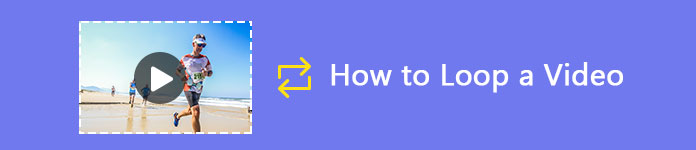
Sterker nog, bij veel beurzen en evenementen kun je de video ook op een groot scherm vinden. Het lijkt heel eenvoudig om een videolus te maken. Maar er wordt geen lusknop aangeboden om dat mogelijk te maken. Nu gaan we terug naar het belangrijkste punt, weet je het echt hoe een video te herhalen?
In het eerste deel laten we je zien hoe je een videoloop maakt. Als u dezelfde behoefte heeft, blijf dan lezen om te vinden wat u nodig heeft.
Als je door verschillende video's op internet bladert en uiteindelijk een video wilt herhalen, moet je op dit onderdeel letten. Of u nu een videolus wilt maken in Safari, Google Chrome, Firefox of IE, u kunt de volgende methode gebruiken om dit te doen.
Stap 1 Navigeer naar de website en zoek de video die je wilt herhalen.
Stap 2 Klik met de rechtermuisknop op de video om meer afspeelopties en instellingen te krijgen. Kiezen Ringleiding optie uit de vervolgkeuzelijst.
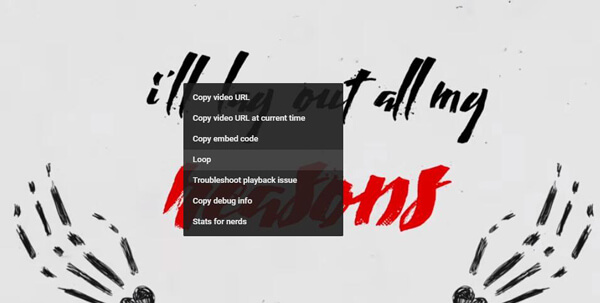
Met deze bewerking wordt deze video-lus gemaakt. De site zal de video automatisch herhalen wanneer deze eindigt.
Verschillende video-loop-apps op de markt beweren dat ze je kunnen helpen bij het herhalen van een populaire video op een Android-telefoon of iOS-apparaat zoals iPhone/iPad/iPod. Eigenlijk heb je ze niet nodig om een populaire videolus te maken. Populaire afspeellijsten spelen een eenvoudige truc om een video te herhalen.
Stap 1Zoek de video die u wilt herhalen. Hier nemen we het herhalen van een populaire video op een Android-telefoon als voorbeeld.
Stap 2 Lokaliseer en tik op de + knop onder de video. Deze operatie zal maak een nieuwe afspeellijst. U wordt aangeraden één video in de afspeellijst te plaatsen.
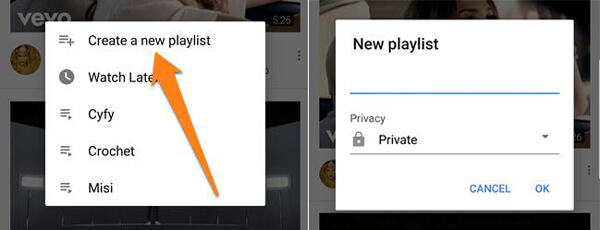
Stap 3 Tik op de knop om terug te gaan naar de hoofdinterface. Tik vervolgens op uw pictogram om uw persoonlijke account in te voeren. Hier vind je de nieuwe afspeellijst die je zojuist hebt gemaakt.
Stap 4 Tik op de grote Spelen om deze video te herhalen. Druk op pijl naar beneden om de vondst Ringleiding icoon. Tik erop om het lusproces te starten.
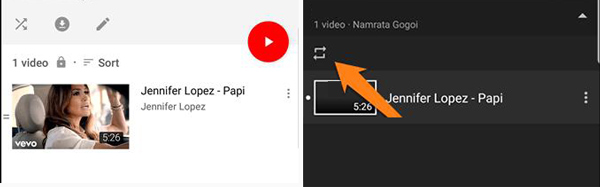
Mogelijk vindt u het Loop-pictogram niet als u een iPhone/iPad/iPod-gebruiker bent. Maar de afspeellijstfunctie maakt nog steeds een videolus. Omdat er maar één video in de afspeellijst staat, wordt de video automatisch keer op keer afgespeeld.
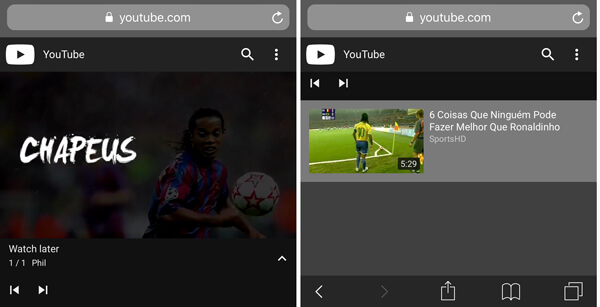
Voor meer informatie over of als je een aantal videoloop-apps voor mobiele apparaten wilt vinden, kun je het bericht hier bekijken.
Als u een lokale video op uw computer herhaalt, kunt u vertrouwen op de aanbevolen online videolustool hieronder, Kapwing. Nu kunt u de volgende gids gebruiken om een video te herhalen.
Stap 1 Open uw browser en ga naar de https://www.kapwing.com/. Wanneer u de officiële site van Kapwing binnengaat, kunt u zien dat hier veel krachtige functies worden geboden.
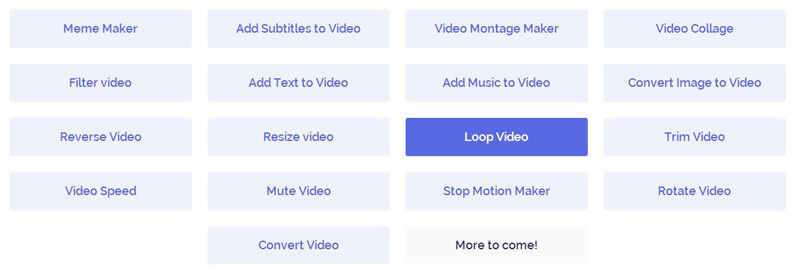
Je mag het bijvoorbeeld ondertitel toevoegen aan videomuziek toevoegen aan video, video omkeren, loop video, trim video, video roteren enzovoort. Hier moet je klik op Loop Video.
Stap 2 Nadat u op Video herhalen hebt geklikt, kunt u beginnen met het herhalen van een video door in dit nieuwe venster te herhalen. Zoals je kunt zien, kun je een lokale video herhalen. Klik op de knop "Uploaden" om u te helpen een lokale video op uw computer te selecteren.
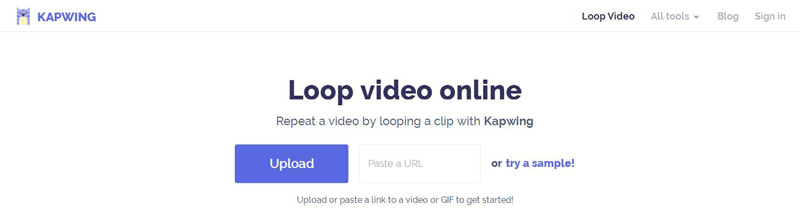
Stap 3 Je mag een video 2/3/4/5/8/10 keer herhalen. Hiermee kunt u video bijsnijden om slechts een deel van de videolus te maken. U kunt ook uw persoonlijke watermerk toevoegen. Maar het geeft aan dat de outputvideo slechts 10 seconden lang zal zijn.

Stap 4 Klik op de grote creëren knop in de linkerbenedenhoek. Het zal naar het videobewerkingsproces brengen. Het zal lang duren.
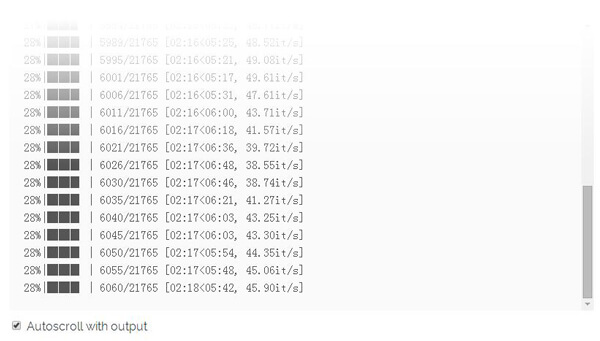
Stap 5 Als het proces voorbij is, kunt u op klikken Download video knop om deze video op uw computer op te slaan. De output-lusvideo wordt echter automatisch toegevoegd a kapwing. com watermerk. U moet zich aanmelden bij uw account als u dit watermerk wilt verwijderen.
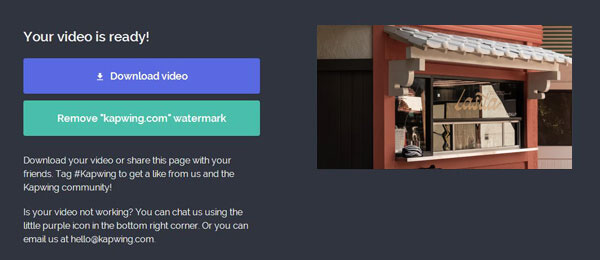
Je moet toegeven dat het online afspelen van een video geen goede keuze is. Naast tijdverspilling zijn er ook veel beperkingen en nadelen. Als je echt een lokale video wilt afspelen, kan dat loop een video in VLC Media Player.
Na het lezen van dit bericht kunnen we handig een videolus maken. Er worden verschillende oplossingen aangeboden om u te helpen een video op een computer en een Android / iOS-apparaat te herhalen. Laat ons een bericht achter als je nog een puzzel hebt. Als je een betere manier hebt om een video te herhalen, vertel het ons dan zeker in de reactie.